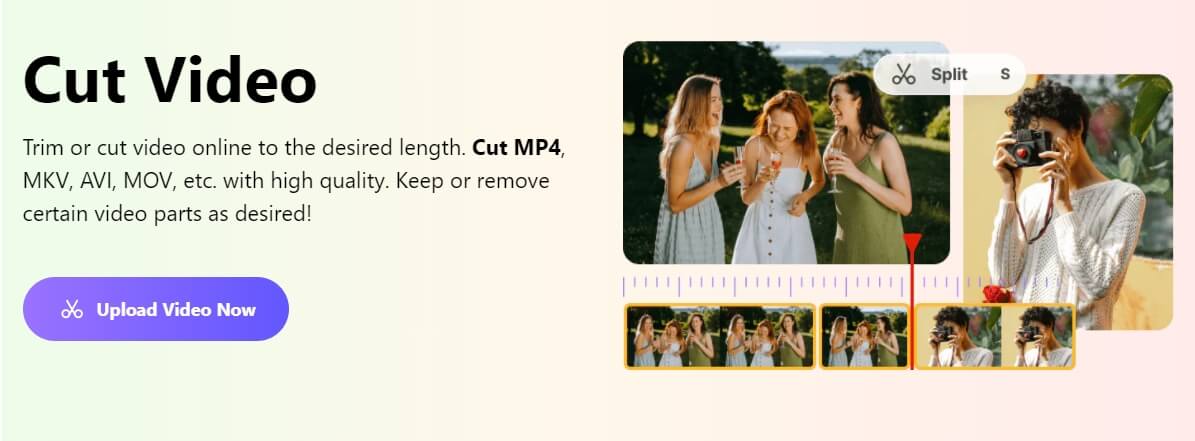- • Video Editor Gratis da Non Perdere
- 1. Migliori Video Editing Software per Win
- 2. 10 programmi migliori come Movie Maker per Mac
- 3. 12 Migliori Editor Video Gratuiti su Win
- 4. 5 Migliori Video Editor Gratuiti Senza Filigrana
- 5. Miglior Editor Video per Win a 32 bit
- 6. 10 Migliori Cutter Video Gratuiti per Video
- 7. 10 Migliori Editor Video Online
- 8. Top 10 Editor Video per YouTube
- Scopri Più Editor
- Scarica Filmora per modificare video:
- Provalo gratuitamente Provalo gratuitamente
I Migliori Rifinitori Video Gratis per Windows 10
Aggiornato il 09/04/2024• Soluzioni comprovate
Se ti piace registrare e modificare video, potresti dover tagliare alcuni file video pesanti. Vorresti dividere i video lunghi in video più brevi? Vorresti rimuovere la parte nera che compare all'inizio e alla conclusione dei tuoi video? In genere è necessario un rifinitore video.
Tuttavia, trovare un eccellente rifinitore video per Windows 10 è un lavoro difficile. Ma non preoccuparti, in questo articolo vengono esaminati alcuni eccellenti rifinitori video, tutti semplici da usare e dotati di funzioni utili. Iniziamo!
Parte 1: Miglior Rifinitore Video Gratis per Windows 10
Il tempo è importante e alcune persone non possono permettersi di sprecarlo. O forse vogliono tagliare una parte specifica del video sul proprio PC. Per entrambe queste attività, hanno bisogno di un rifinitore video. Di seguito sono riportati i migliori rifinitori video per Windows 10:
1. Windows 10 Video Editor
Windows 10 offre un eccellente video editor, che offre una raccolta completa di funzioni di creazione e modifica di video che adoperano musica, grafica, animazione e effetti 3D per trasmettere la tua narrativa. Video Editor è il sostituto di Windows 10 per Movie Maker, che enfatizza semplici strumenti creativi che ti consentono di trasmettere la tua narrativa.
Caratteristiche:
- Supporta tutti i formati di entrata e uscita di Windows 10
- Ti consente di aggiungere testi e animazioni ai video
- Puoi dividere i video usando questo strumento
- Non lascia una filigrana sul video
Segui i passi seguenti per tagliare i video usando l'editor video di Windows 10 Photo:
Passo 1: apri l'app Foto e fai clic su Editor Video per procedere.
Passo 2: ora, fai clic su Nuovo Progetto Video per importare il video che desideri ritagliare.
Passo 3: trascina il video sulla barra degli strumenti di modifica e fai clic su Taglia.
Passo 4: ora regola i cursori di conseguenza per tagliare il video e fai clic su Fine per salvare il video ritagliato.

2. Windows 10 - Film & TV
Sarai sorpreso di apprendere che potrebbe esserci un altro rifinitore video integrato per Windows 10 - Film & TV - che funziona in modo efficace per montare i film senza alcuno sforzo. È un altro strumento integrato con un'interfaccia facile da usare. Supporta più formati, come mp4, asf, m4v, mov, ecc.
Caratteristiche:
- Supporta tutti i formati di ingresso e uscita di Windows 10
- Puoi tagliare i video mentre li guardi
- Offre diverse funzioni di editing per modificare il video
Segui i passi seguenti per tagliare i video usando Film & TV:
Passo 1: apri il video che desideri ritagliare con Film & TV sul tuo PC.
Passo 2: fai clic sul tasto Modifica nell'angolo in basso a destra, quindi scegli Ritaglia strumento dal menu visualizzato.
Passo 3: dopo aver caricato il filmato, spostalo sulla timeline nelle finestre di riproduzione per completare la procedura di taglio e salvalo su Windows 10.

3. Filmora Instant Cutter Tool
Lo strumento Taglierina Istantanea in editor video Wondershare Filmora ti consente inserire enormi video clip e ridurle o unirle rapidamente senza ricodificarle. Questo è uno strumento molto prezioso quando si lavora con filmati ad alta risoluzione. Supporta file video MP4/MOV e MTS/M2TS.
 Garanzia di Download Sicuro, zero malware
Garanzia di Download Sicuro, zero malware
 Garanzia di Download Sicuro, zero malware
Garanzia di Download Sicuro, zero malware
(vai a scaricare Filmora mobile sul tuo dispositivo mobile tramite Appstore e GooglePlay).
*Le informazioni sul prodotto e sulla fatturazione ti verranno inviate via email dopo l'acquisto.
Caratteristiche:
- Mantiene la qualità del video
- Supporta i formati video 4K UHD
- Ti permette di unire i video
- Puoi ritagliare file di grandi dimensioni con facilità
Segui i passi seguenti per tagliare i video usando questo editor video:
Passo 1: avvia Filmora, seleziona Importa, quindi Importa con strumento Taglierina Istantanea.
Passo 2: fai clic su Apri file nella scheda Taglia per selezionare un video da il tuo computer.
Passo 3: trascina i cursori di modifica sulla loro timeline per decidere quali parti della clip conservare.
Passo 4: per vedere in anteprima il segmento, sceglilo nella finestra di sinistra e premi l'opzione Play.
Passo 5: al termine dell'anteprima del video, fai clic su Esporta per salvarlo.

4. FilmForth
FilmForth è un efficace e diretto editor video gratis, codificatore multimediale e creatore di video di presentazioni per Windows 10. È un regista di film gratis e creatore di presentazioni per Windows. FilmForth, come editor di film gratis, può esportare qualsiasi formato di uscita per condividerlo con piattaforme di social media, come YouTube, Facebook, Instagram e Twitch.
Caratteristiche:
- È uno strumento di modifica del tutto gratis
- Può esportare il video sui social media
- Ti permette di creare presentazioni
- Puoi anche creare video con questo strumento
Segui i passi seguenti per tagliare i video usando questo editor video:
Passo 1: apri FilmForth e seleziona Nuovo Progetto per aggiungere il video da modificare.
Passo 2: ora trascina il video sulla timeline.
Passo 3: seleziona Modifica, quindi Ritaglia dal menu a comparsa.
Passo 4: ora, regola i cursori in base alle necessità per tagliare il filmato.
Passo 5: fai semplicemente clic sul tasto rosso Salva video nell'angolo in basso a destra dell'editor.

5. VSDC Free video editor
VSDC Video Editor è un rifinitore video gratis che converte un tipo di clip in un altro. Ti aiuta a creare maschere di varie forme per oscurare, sfocare o enfatizzare aspetti specifici del tuo film. Supporta tutti i principali formati, inclusi mkv, mp4, mov e wav.
Caratteristiche:
- Ti permette di applicare effetti visivi e audio ai tuoi video.
- Ha diverse opzioni di fusione e filtri in stile Instagram.
- Può caricare video direttamente su YouTube.
- Ti permette di costruire la tua libreria di file multimediali.
Segui i passi seguenti per tagliare i video usando questo editor video:
Passo 1: apri VSDC Free Video Editor sul tuo PC e importa il video che desideri ritagliare.
Passo 2: seleziona Taglio e divisione nelle proprietà dell'oggetto o nel menu dell'oggetto.
Passo 3: contrassegna la regione da rimuovere, quindi fai clic sul tasto Taglia Area.
Passo 4: quindi, nell'angolo in basso a destra, fai clic sull'opzione Applica Modifiche per salvare le modifiche.

Parte 2: Miglior Rifinitore Video Online Gratis per Windows 10
Tagliare le parti del video che non servono è la necessità del momento. Tuttavia, alcune persone non preferiscono scaricare uno strumento per far ciò. Quindi, i seguenti rifinitori video online per Windows 10 possono assisterli nel farlo:
1. Media.io Taglierina Video Online
Taglia, dividi, unisci, copia, incolla ed elimina clip video con facilità usando Media.io Online Video Editor su Windows 10 gratis. Con questo editor video online di livello professionale, puoi aggiungere automaticamente i sottotitoli, combinare più video e foto, aggiungere suoni di sottofondo, applicare testi, ecc.
Puoi esportare il video in diverse risoluzioni, come 480p, 720p e 1080p. Puoi tagliare un video in 3 passi:
- Passo 1: carica un video da un file locale o incolla l'URL nell'editor video.
- Passo 2: trascina il bordo all'inizio o alla fine della clip per tagliare il video oppure fai clic sull'icona di divisione per dividere un video in parti
- Passo 3: infine, puoi salvare il video ritagliato dopo aver regolato le impostazioni di uscita.
Caratteristiche:
- Mantiene la qualità del video a 480p, 720p e 1080p
- Nessuna filigrana sul video esportato anche per gli utenti gratis
- Puoi caricare video direttamente dalla piattaforma YouTube
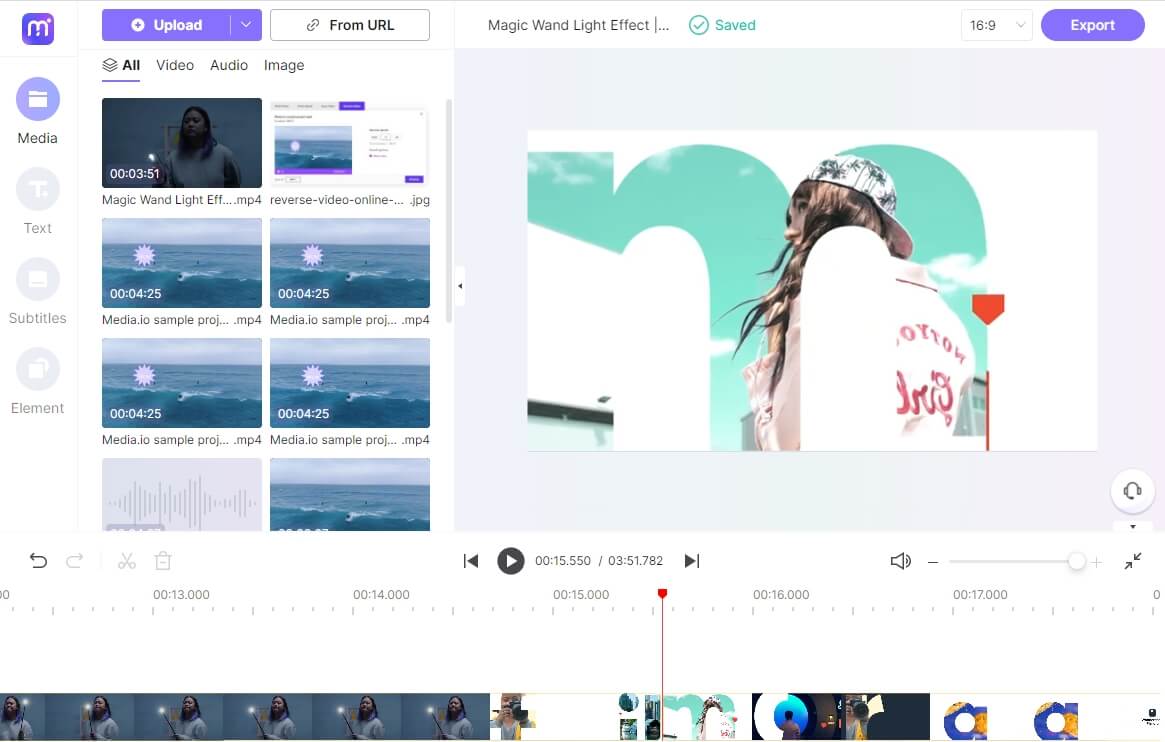
2. Online Video Cutter

Online Video Cutter ti consente di tagliare, ritagliare e ruotare facilmente i video, nonché di modificare la velocità di riproduzione. Funziona con qualsiasi browser - l'ho testato in Safari sul Mac, che spesso non è riconosciuto dagli strumenti online, e ha funzionato perfettamente - e l'unica restrizione è che la dimensione del tuo file non può superare i 500 MB.
Puoi esportare in formato MP4, MKV o MOV. Non richiede alcuna registrazione da parte dell'utente per tagliare il video e non lascia alcuna filigrana sul video dopo la modifica.
Caratteristiche:
- Supporta ogni tipo di browser
- Non lascia una filigrana
- Offre una rapida alternativa senza codifica
3. Kapwing

Kapwing è un semplice editor video online. Visualizza un'anteprima del tuo video sul lato sinistro dello schermo e gli utenti possono usare le scale o i timeout per scegliere l'ora di inizio e di fine del taglio.
Kapwing è un servizio premium, il che significa che gli utenti gratis possono caricare solo file di dimensioni fino a 250 MB e le esportazioni possono durare appena 7 minuti. Non è necessario registrarsi per modificare i video tramite Kapwing, ma lascia una filigrana.
Caratteristiche:
- Ti consente di vedere in anteprima il video
- È alquanto semplice da usare per la modifica
- Non richiede alcuna registrazione prima del taglio
4. Adobe Creative Cloud Express
Adobe Creative Cloud Express è il miglior rifinitore video online gratis disponibile per Windows 10 per apportare semplici modifiche ai video. Consente la creazione, la modifica e la condivisione di nuovi progetti da qualsiasi dispositivo. Riconosce automaticamente i punti di modifica originali e funziona con tutti i formati di file AVI, MXF e altri ancora. Inoltre, la curva viene gestita automaticamente da questo rifinitore video online.
Tuttavia, è necessaria la registrazione per modificare il video e la versione gratuita lascia una filigrana.
Caratteristiche:
- Riforma automaticamente il video.
- Consente di espandere la piattaforma di editing.
- S’integra con altre app e servizi senza intoppi.

5. Clipchamp

Clipchamp è un servizio freemium, il che significa che ha un livello gratis, ma le migliori funzionalità ci sono solo per gli utenti paganti. L'uscita video è limitata agli standard generali con una qualità di 480p.
Poiché Safari non supporta Clipchamp, devi usare il browser Chrome o Edge su un Mac. Gli utenti devono registrarsi per modificare i video tramite Clipchamp. La versione gratuita lascia anche una filigrana sul video.
Caratteristiche:
- Aiuta l'utente ad aggiungere audio e video
- Ti consente di esportare il video su piattaforme di social media
- Offre molteplici funzioni di editing per il video
6. Clideo
Clideo fornisce diversi strumenti online per scorrere, capovolgere, invertire e filtrare clip video, aggiungere sottotitoli, ridimensionare clip e creare meme. Ogni strumento è un'applicazione autonoma in esecuzione nel tuo browser Internet.
Ci sono restrizioni sulle dimensioni dei file durante l'uso della versione gratuita, ovvero 500 MB o meno di file, come con altri servizi online. Un abbonamento Pro, che costa $ 9 al mese, ti consente di accedere alla versione completa. Clideo non necessita di registrazione, ma la versione gratuita lascia una filigrana.
Caratteristiche:
- Eccellenti funzionalità di modifica nella versione gratuita
- Ti aiuta ad aggiungere i sottotitoli al video
- Ti permette di comprimere/ridimensionare il video

Parte 3: Come Tagliare Più Parti da un Video Più Velocemente?
Il taglio di solito comporta l'eliminazione di una parte dell'inizio o della conclusione della clip. In vari metodi, il sofisticato rifinitore video di Filmora accelera il processo di rimozione dei frammenti indesiderati da un film. Segui le istruzioni seguenti per ritagliare più parti dal video più velocemente usando l'approccio Mark In and Out:
Passo 1: fai doppio clic sui file multimediali nella Libreria Media per visualizzarne l'anteprima nella finestra Anteprima.
Passo 2: scegli uno dei marcatori mostrati sotto l'anteprima del video. Evidenzia i segni di inizio e fine toccando il video e trascinando il cursore nelle posizioni di inizio e fine.

Passo 3: sposta il video dai file multimediali alla timeline e verrà tagliato in base alle tue specifiche. Ora puoi ripetere la tecnica per estrarre sezioni aggiuntive della clip.

 Garanzia di Download Sicuro, zero malware
Garanzia di Download Sicuro, zero malware
 Garanzia di Download Sicuro, zero malware
Garanzia di Download Sicuro, zero malware
(vai a scaricare Filmora mobile sul tuo dispositivo mobile tramite Appstore e GooglePlay).
*Le informazioni sul prodotto e sulla fatturazione ti verranno inviate via email dopo l'acquisto.
Nota: puoi anche spostarli sulla timeline per unire le clip.
FAQ
Windows ha un Rifinitore Video?
Windows include un editor video che ti consente di tagliare i video secondo la tua scelta. Puoi tagliare i film regolando le posizioni di inizio e fine nell'Editor video accessibile tramite l'app Foto su Windows 10.
Conclusione
Come detto sopra, tagliare le parti non necessarie del video è la necessità del momento. Per facilitare la procedura per trovare il miglior rifinitore video per Windows 10, in questo articolo vengono esaminati alcuni ottimi rifinitori video. Seleziona semplicemente quello che ti piace e inizia l'editing video per un risultato video di qualità.

Il programma di montaggio video potenziato dall'IA, superpotente e facile da usare per tutti i creatori.
Provalo Gratis Provalo Gratis Provalo Gratis